FPS, hoặc khung hình mỗi giây, là một trong những biện pháp được sử dụng nhiều nhất để đo lường chất lượng trò chơi. FPS của trò chơi của chúng tôi càng cao, về lý thuyết nó sẽ hoạt động tốt hơn, chất lượng tốt hơn chúng tôi sẽ có và trải nghiệm sẽ trôi chảy hơn. Tuy nhiên, có số SPF cao nhất không phải lúc nào cũng đồng nghĩa với trải nghiệm tốt hơn. Hầu hết thời gian, tạo ra hàng trăm FPS trong một trò chơi là một chi phí tài nguyên và năng lượng không cần thiết. Ngoài ra, các khung hình mà chúng ta sẽ thấy sẽ bị giới hạn trực tiếp bởi chính màn hình.
Đang xem: Cách giới hạn fps khi chơi game
FPS mà máy tính của chúng tôi có thể tạo ra phụ thuộc trực tiếp vào phần cứng của chúng tôi. Đặc biệt là từ CPU và GPU. Nó càng mạnh, chúng ta có thể nhận được nhiều khung hình / giây hơn khi chơi.
Nội dungCó đáng để giới hạn FPS trong các trò chơi trong Windows 10 không?Cách giới hạn FPS trò chơi trong Windows 10Sử dụng trình điều khiển NVIDIA hoặc AMDSử dụng RivatunerTừ cài đặt trò chơi
Có đáng để giới hạn FPS trong các trò chơi trong Windows 10 không?
Hầu hết mọi người tin rằng FPS càng nhiều thì quá trình đồ họa sẽ tốt hơn cho các trò chơi. Tuy nhiên, hạn chế FPS có thể mang lại cho chúng ta nhiều lợi ích hơn chúng ta nghĩ.Điều đầu tiên trong số này, và có lẽ là một trong những điều quan trọng nhất, là bằng cách giới hạn SPF tối đa mà biểu đồ có thể tạo ra, chúng tôi sẽ tiết kiệm năng lượng . Nếu chúng ta có một màn hình ở tần số 60 Hz và đồ thị của chúng ta đang tạo ra 300 FPS, chúng ta đang lãng phí năng lượng và tài nguyên, vì 240 khung hình đó bị lãng phí.Ngoài ra, khi biểu đồ đi nhanh hơn màn hình, thường xảy ra đồng bộ hóa, dẫn đến cái được gọi là Rách màn hình . Việc giới hạn FPS trong các trò chơi không chấm dứt vấn đề này, nhưng chúng tôi sẽ giúp giảm bớt nó rất nhiều.

Tất nhiên, trong một số game bắn súng, chẳng hạn như Counter Strike, có thể rất thú vị khi có càng nhiều FPS càng tốt. Ví dụ, nếu chúng tôi tạo ra 300 FPS và chúng tôi đang sử dụng màn hình 144 Hz, có vẻ như trò chơi sẽ trôi chảy hơn và các cảnh quay đến sớm hơn. Bạn nhận được độ trễ đầu vào ít hơn.Điều này không có thật, nó là một hiệu ứng xuất hiện khi chỉ nhìn thấy 50% số khung được tạo. Nhưng nhiều người thích nó.
Cách giới hạn FPS trò chơi trong Windows 10
Sử dụng trình điều khiển NVIDIA hoặc AMD
Một trong những cách để hạn chế FPS tối đa của card đồ họa của chúng tôi là sử dụng bảng điều khiển của trình điều khiển riêng. Gần đây, NVIDIA đã bao gồm một tùy chọn trong bảng điều khiển cho phép chúng tôi giới hạn FPS tối đa mà chúng tôi muốn card đồ họa của chúng tôi xử lý.
Xem thêm: Cách Chơi Ddtank Trên Máy Tính, Garena Ddtank
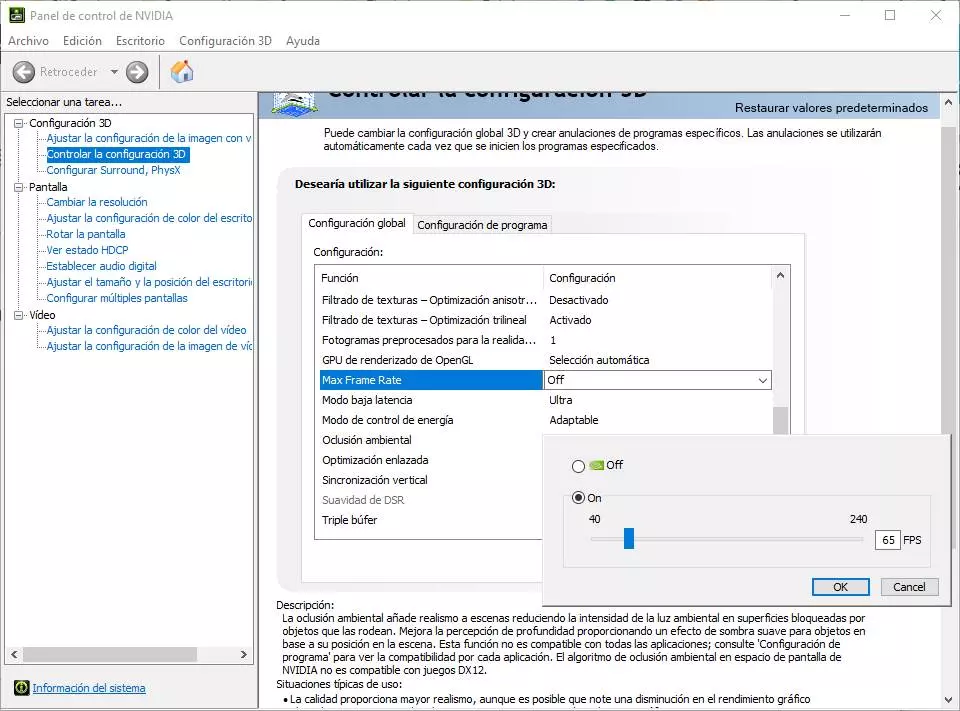
Kích hoạt cài đặt này ở cùng tần số với màn hình của chúng tôi sẽ tiết kiệm năng lượng và năng lượng cho card đồ họa, vì nó sẽ không xử lý các khung hình phụ.AMD trình điều khiển cũng cho phép bạn giới hạn FPS của các trò chơi mới. Và cũng có các công cụ, chẳng hạn như Radeon Chill , cho phép bạn làm như vậy.
Sử dụng Rivatuner
Một tùy chọn khác để giới hạn FPS của card đồ họa của chúng tôi là sử dụng Rivatuner. Đây là một trong những chương trình được sử dụng nhiều nhất bởi những người dùng tiên tiến nhất để kiểm soát chi tiết hoạt động của card đồ họa của họ. Trong số tất cả các chức năng xuất hiện với chúng tôi, không phải là ít, chức năng mà chúng tôi quan tâm là Giới hạn tốc độ khung hình , sẽ cho phép chúng tôi giới hạn các khung.
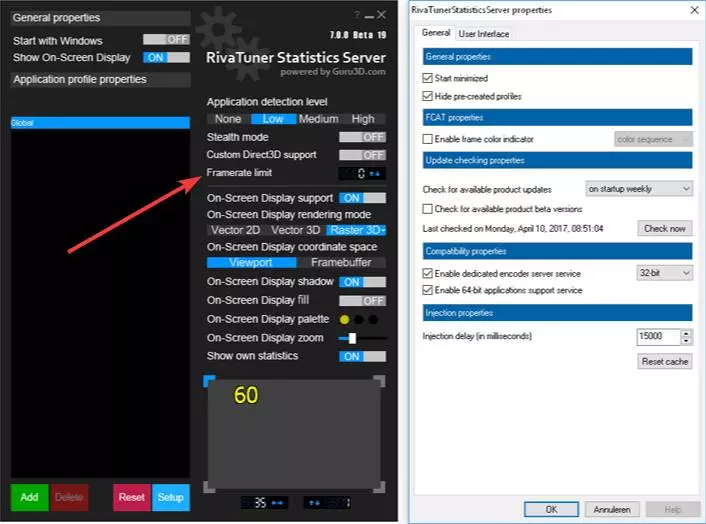
Chúng tôi cũng phải kích hoạt tùy chọn Chế độ Stealth của Chế độ Stealth để các ứng dụng và trò chơi không phát hiện chương trình này. Bằng cách này, chúng tôi sẽ tránh xung đột với một số trò chơi.Chúng tôi có thể tải xuống chương trình này miễn phí từ liên kết theo dõi . Nếu chúng tôi chọn phương án này, chúng tôi có thể tận hưởng giới hạn FPS trong cả trò chơi thông thường và trò chơi UWP.
Từ cài đặt trò chơi
Ngoài hai tùy chọn ở trên, hầu hết các trò chơi cũng có một phần trong cấu hình của chúng cho phép chúng tôi giới hạn FPS của trò chơi . Cấu hình này thường gần với V-Sync và nó sẽ cho phép chúng ta giống hệt nhau, để ngăn card đồ họa hoạt động nhiều hơn bởi các khung mà cuối cùng sẽ loại bỏ.
Xem thêm: Cách Chơi Trò Chơi Xỉa Cá Mè Cho Trẻ Em, Giáo An Trò Chơi Cho Trẻ Mầm Non
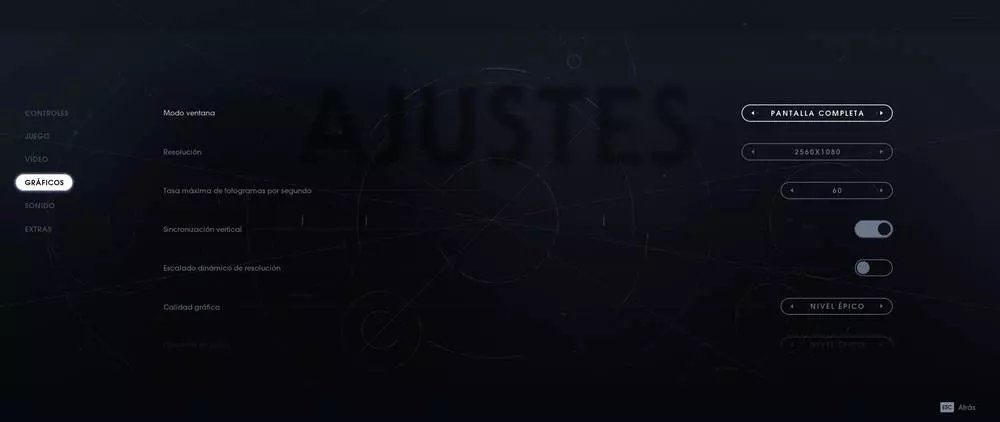
Tất nhiên, không phải tất cả các trò chơi cung cấp tùy chọn này.Chúng ta phải nhớ rằng giới hạn FPS luôn là giới hạn trên. Nó sẽ không vượt quá giới hạn đó. Nhưng chúng ta sẽ phải đối mặt với các giới hạn thấp hơn, vì chúng có thể gây ra trải nghiệm chơi game thậm chí còn tồi tệ hơn.















